Excel: あいまい一致で vlookup を使用する方法
Excel でVLOOKUP関数を使用すると、ある範囲で特定の値を検索し、別の範囲で対応する値を返すことができます。
この関数は次の基本構文を使用します。
VLOOKUP (ルックアップ値、テーブル配列、列インデックス番号、[ルックアップ範囲])
金:
- lookup_value : 探す値
- table_array : 検索するセルの範囲
- Col_index_num : 戻り値を含む列番号
- range_lookup : TRUE = 近似一致を検索、FALSE = 完全一致を検索
VLOOKUP関数の最後の引数にTRUEを使用すると、ルックアップ値のおおよその一致を見つけることができます。
ルックアップ値に完全に一致するものが見つからない場合、ファジー一致は、ルックアップ値以下の範囲内で次に大きい値となります。
正しいあいまい一致を見つけるには、範囲内の最初の列が数値またはアルファベット順に並べ替えられていると想定されます。
次の例は、Excel でVLOOKUP関数を使用して近似一致を見つける方法を示しています。
例: Excel でのあいまい一致での VLOOKUP の使用
さまざまなバスケットボール選手に関する情報を含む次のデータセットが Excel にあるとします。
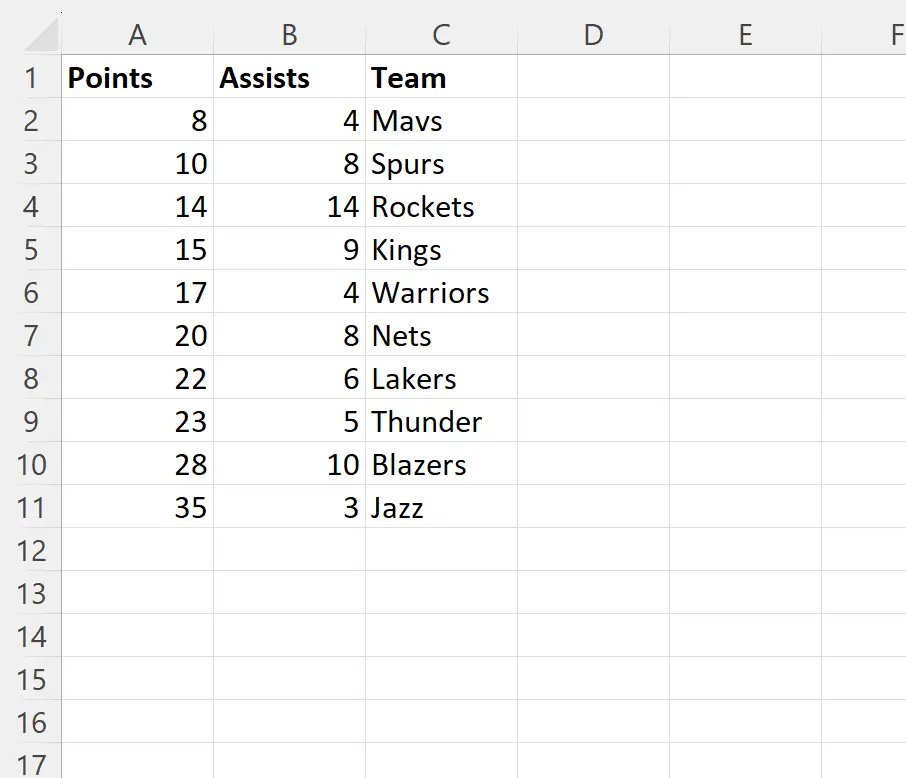
VLOOKUP関数を使用してポイント列の値28を検索し、対応するチーム名を返したいとします。
これを行うには、セルE2に次の数式を入力します。
=VLOOKUP( F1 , A1:C11 , 3, TRUE)
次のスクリーンショットは、この式を実際に使用する方法を示しています。
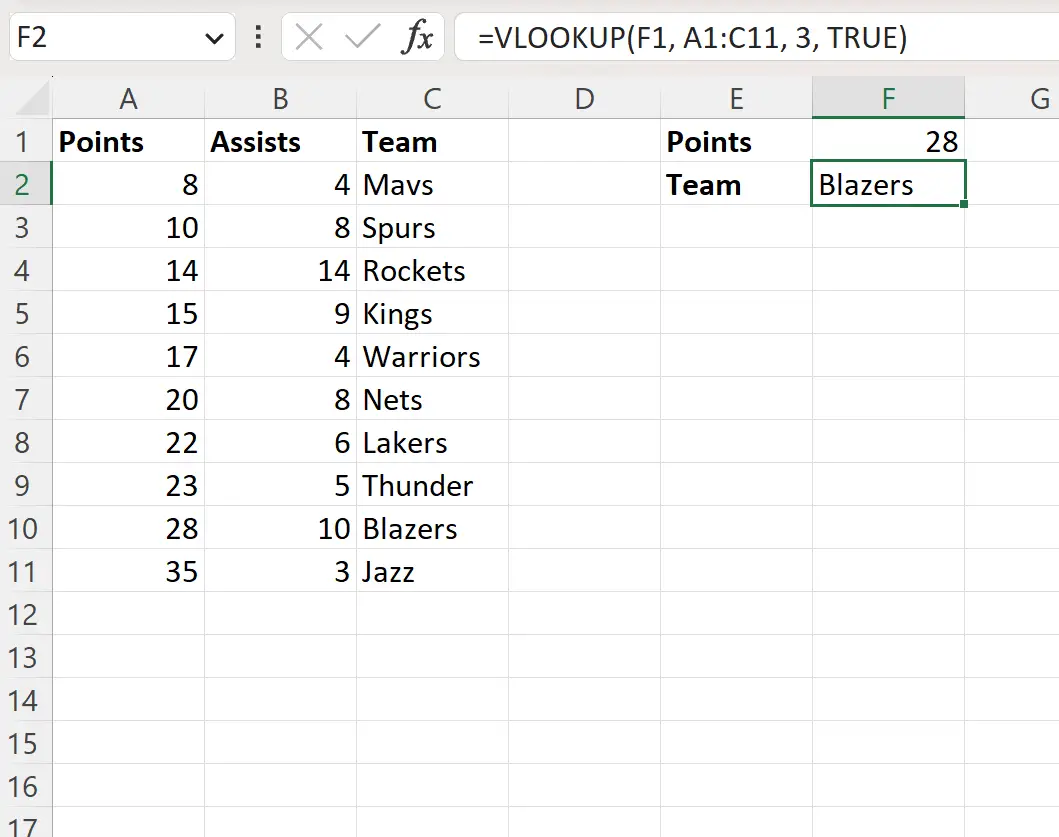
この数式は、データセットのポイント列で値28を検索し、チーム列の対応する値(Blazers )を返します。
検索値の完全一致が見つかったため、あいまい一致を検索する必要はありませんでした。
ただし、ポイント列で値19を探しているとします。これは存在しない値です。
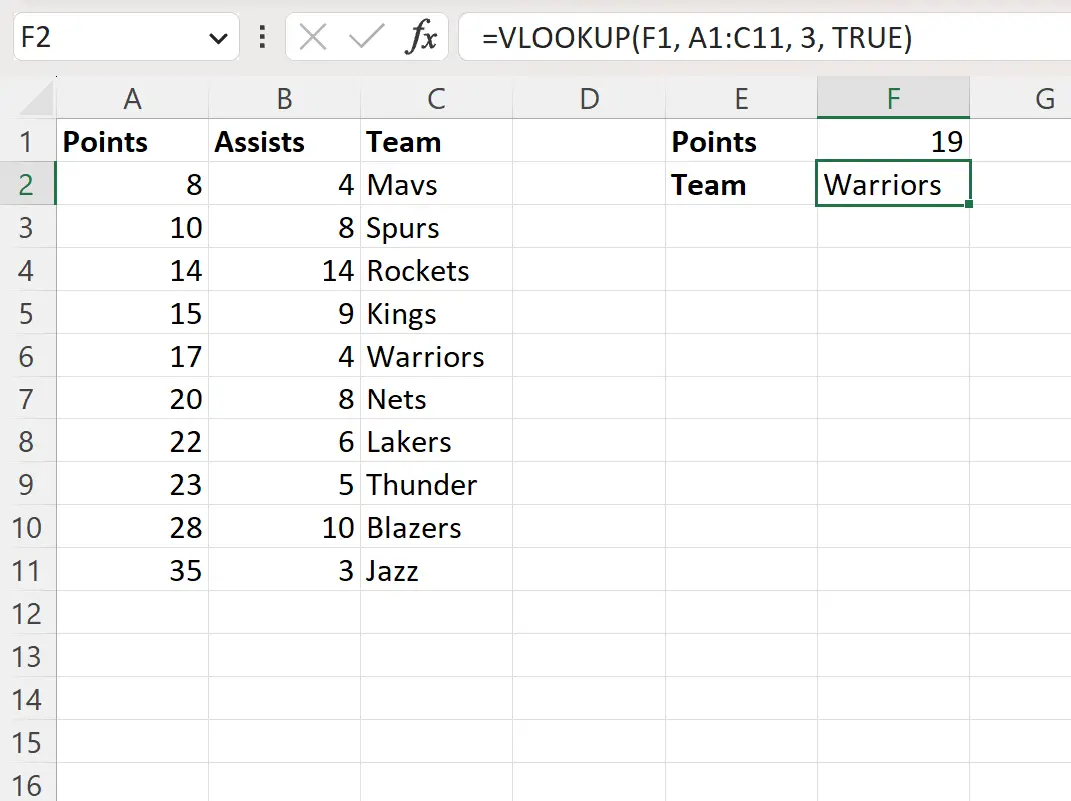
値19がポイント列に存在しなかったため、 VLOOKUP関数は、ポイント列で 19 未満の次に大きい値を検索しました。
数式は値17 を特定し、その値に一致するチームの名前(ウォリアーズ)を返しました。
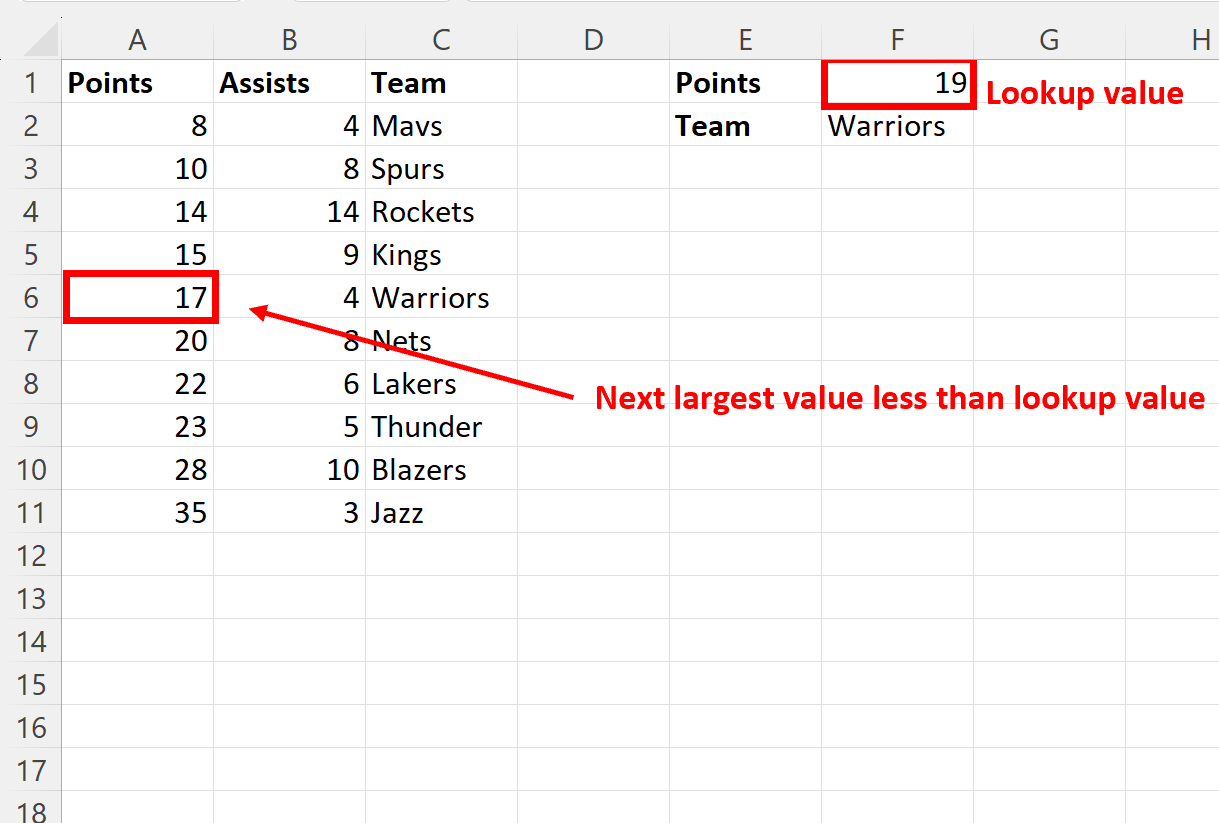
ドット列の値はすでに最小値から最大値の順に並べ替えられていることに注意してください。これが、 VLOOKUP関数がルックアップ値より小さい次に大きい値を正しく識別できた理由です。
検索範囲の最初の列が並べ替えられていない場合、 VLOOKUP関数は予期しない結果を返す可能性があります。
追加リソース
次のチュートリアルでは、Excel で他の一般的なタスクを実行する方法について説明します。
Excel:VLOOKUPを使用して複数の値を水平に返す
Excel: VLOOKUP を使用してゼロの代わりに空白を返す
Excel:日付によるVLOOKUPの使い方